Ti sei mai preoccupato per questo problema:alcuni video tutorial di danza e tutorial vengono riprodotti troppo velocemente, mentre alcuni lunghi film non contengono molte informazioni importanti? Come risolverlo? In realtà, puoi cambiare la velocità del video tramite un utile controller della velocità video.
Per aiutare quelle persone che cercano lo strumento per cambiare la velocità del video, questo post raccoglie 4 affidabili controller di velocità video da un numero enorme di editor video. Dai un'occhiata e scegli quello adatto. Tuttavia, se hai bisogno di più opzioni di editing video, prova MiniTool MovieMaker rilasciato da MiniTool.
Cambia velocità video online Apowersoft
Apowersoft Online Video Speed Changer può aiutarti a velocizzare i video per mostrare più contenuti in meno tempo, o rallentare i video per vedere i dettagli di scene veloci. Offre una varietà di velocità video tra cui scegliere, tutte in grado di sincronizzare velocità audio e video. Inoltre, puoi visualizzare in anteprima l'effetto finale del video. È compatibile con la maggior parte dei sistemi e dei browser. Che tu stia utilizzando Windows, Mac, Android, iOS o Chrome OS sul tuo dispositivo, puoi sempre usarlo per modificare i video.
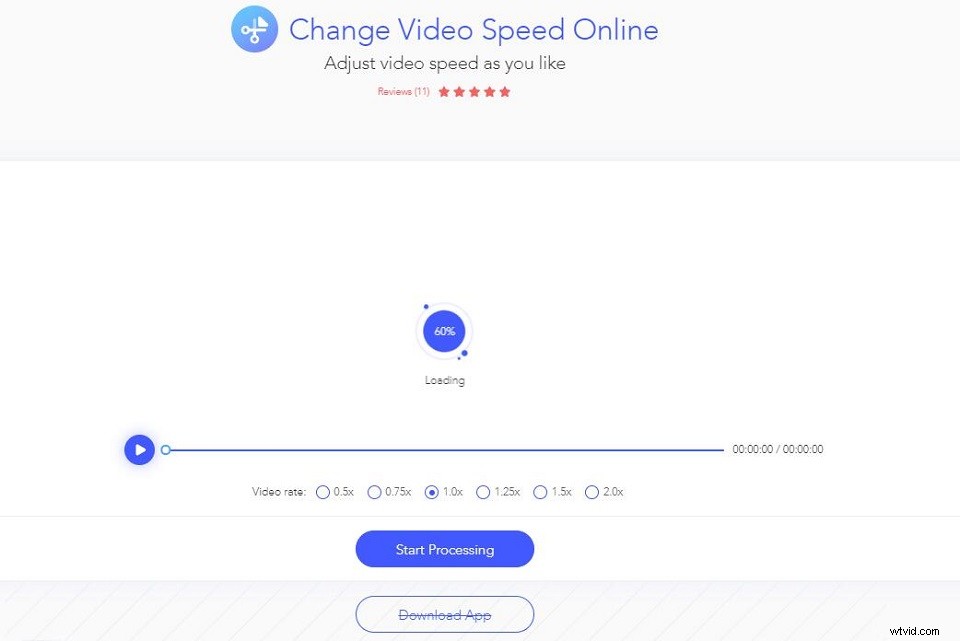
- Vai a Apowersoft Online Video Speed Changer.
- Importa il video dal tuo computer o dispositivo mobile.
- Scegli una frequenza video tra le 6 opzioni per regolare la velocità video e fai clic su Inizia elaborazione .
- Visualizza l'anteprima dell'effetto e fai clic su Scarica per salvarlo.
Cambia velocità video Kapwing
Un altro editor di velocità video che puoi utilizzare è Kapwing Video Speed Changer. Ti consente di modificare la velocità video in modo rapido e semplice fornendo 7 velocità video comunemente utilizzate. Offre anche molte funzioni eccellenti, come ridimensionare, ritagliare, ritagliare video, trascrivere manualmente o automaticamente il tuo video e aggiungere direttamente didascalie e convertire video in audio, ecc. Tuttavia, il tuo video sarà filigranato con il logo di Kapwing in basso angolo destro. Se vuoi rimuovere la filigrana, devi creare un account.
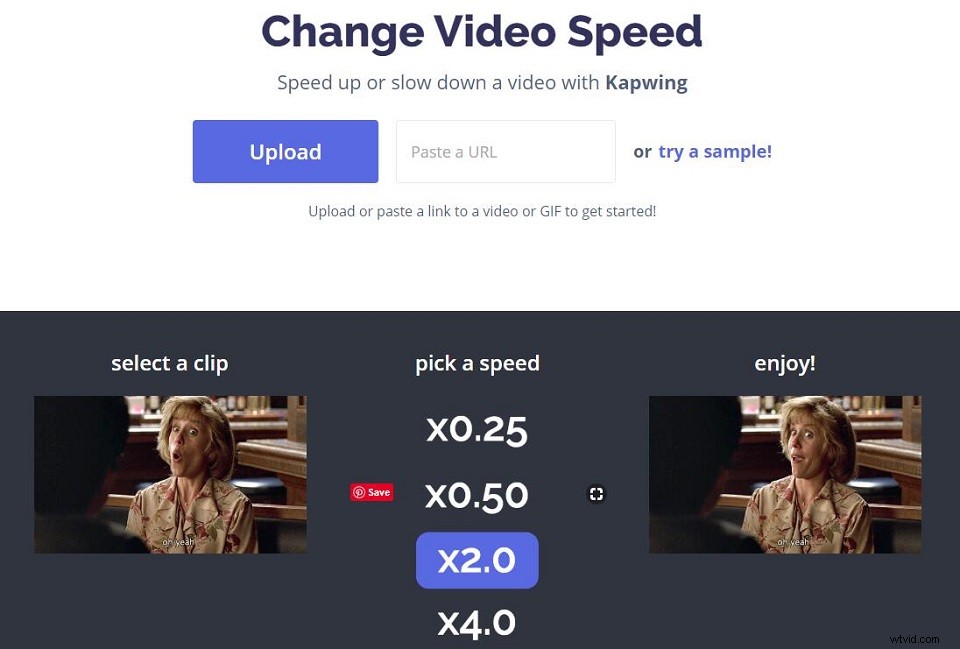
- Vai alla pagina online di Kapwing Video Speed Changer.
- Carica il tuo video o incolla l'URL del video per importare il video nel programma.
- Seleziona una velocità video da 0,25x a 4x a seconda delle tue esigenze.
- Fai clic su Crea dopo aver impostato la nuova velocità.
- Scarica il video sul tuo computer o condividilo su piattaforme social come YouTube, Instagram, Facebook e Twitter.
Cambia velocità video online di Clideo
Clideo, un editor di velocità video gratuito, online e sicuro che ti consente di modificare la velocità del video senza scaricare plug-in o app pesanti nel tuo sistema. Lo strumento è così facile da usare che non incontrerai alcun problema anche se non hai alcuna esperienza nell'editing video. Inoltre, fornisce molti strumenti avanzati tra cui video maker, compressore video, taglierina video e fusione video, ecc.
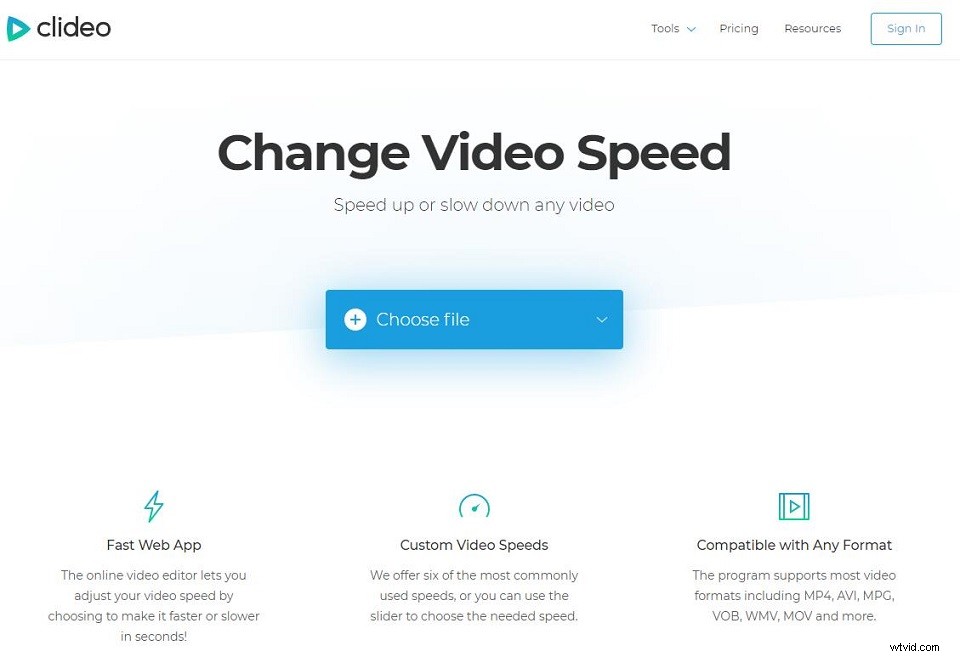
- Visita il sito Clideo nel tuo browser, fai clic su Altri strumenti> Velocità video .
- Carica una clip dal tuo computer, dispositivo mobile, Google Drive o Dropbox. Oppure puoi semplicemente incollare l'URL del video.
- Scegli se velocizzare il video o rallentarlo. Quindi puoi disattivare l'audio e modificare il formato di output, se necessario.
- Visualizza l'anteprima del video direttamente nel tuo browser e fai clic su Scarica per salvarlo.
Cambia velocità video EZgif
Ezgif è un semplice creatore di GIF online per la modifica di GIF animate di base. Nel frattempo, è un controller di velocità video online. Questo strumento funziona sul tuo browser web, quindi non devi installare alcun software per modificare la velocità di riproduzione video. Con esso, puoi accelerare o rallentare qualsiasi file video. Puoi scegliere di mantenere la traccia audio al ritmo originale, modificare la velocità insieme al video o disattivare del tutto l'audio.
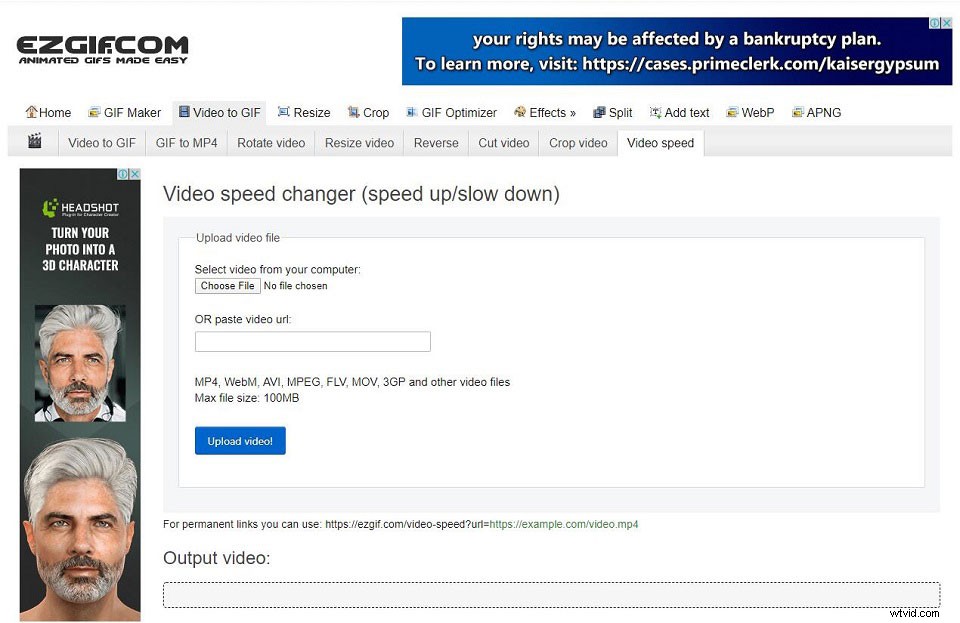
- Vai alla pagina della velocità video di EZgif.
- Seleziona il video dal tuo computer o incolla l'URL del video, quindi fai clic su Carica video .
- Digita la velocità del video (un numero più grande garantisce una riproduzione video più veloce). Puoi anche controllare le opzioni audio, se necessario.
- Tocca Modifica velocità video e aspetta pazientemente.
Articolo correlato: Come creare video GIF
Linea inferiore
4 eccellenti regolatori di velocità video sono stati introdotti sopra. Perché non provare ora? Se hai altri regolatori di velocità video facili da usare che vuoi consigliare, faccelo sapere tramite [email protected] o condividili nella sezione commenti qui sotto.
